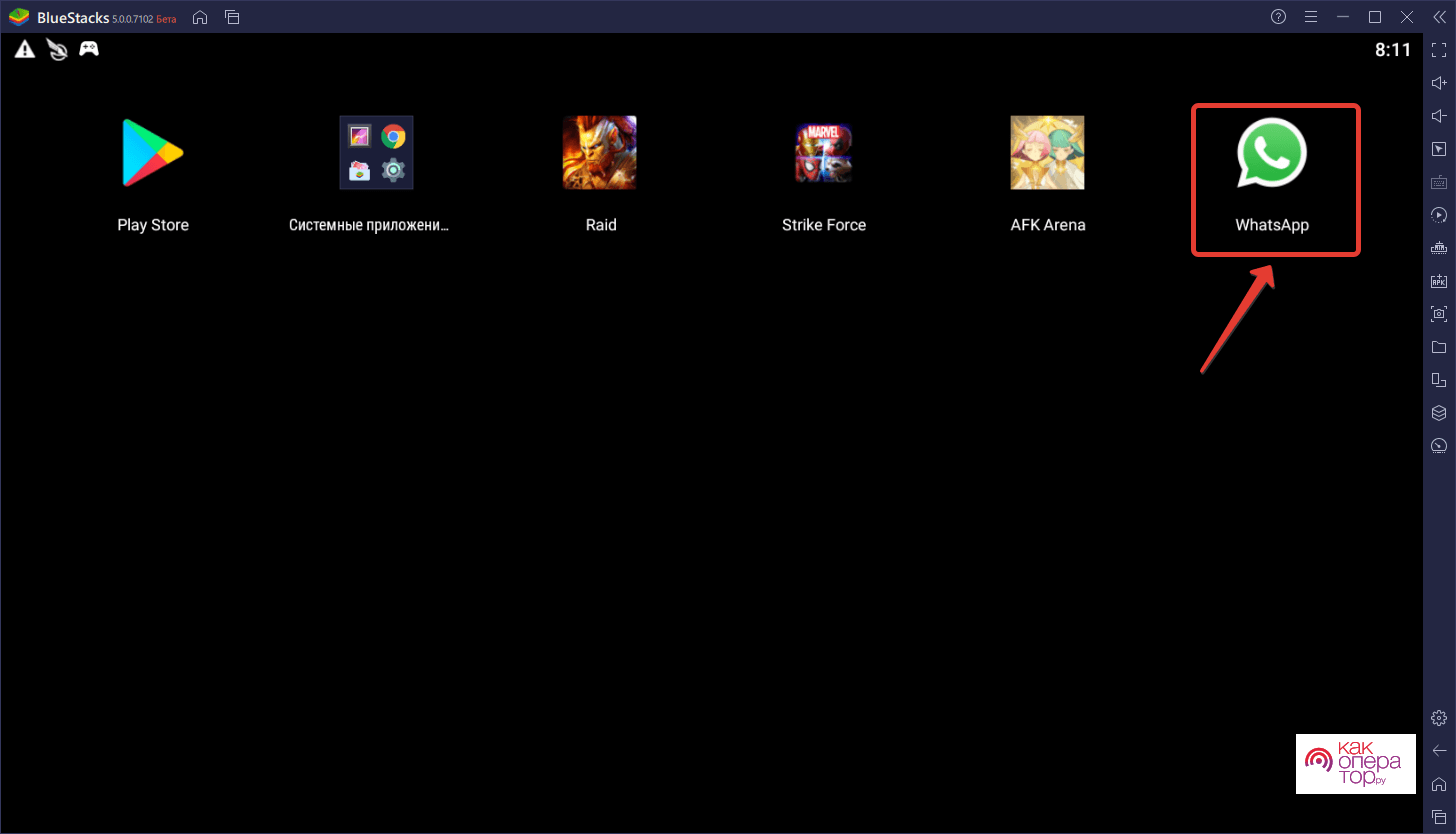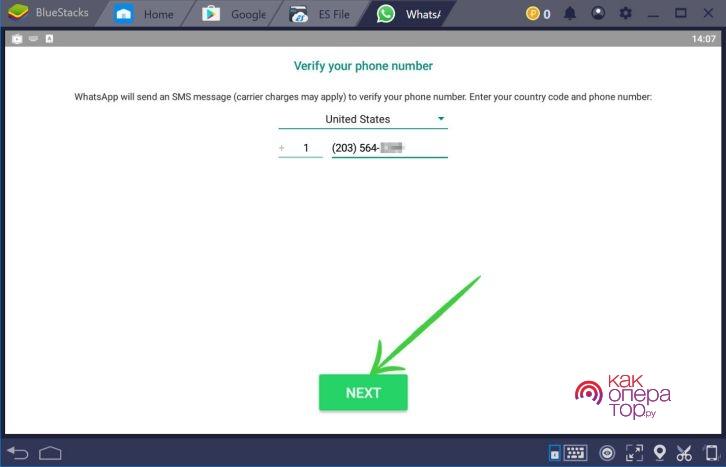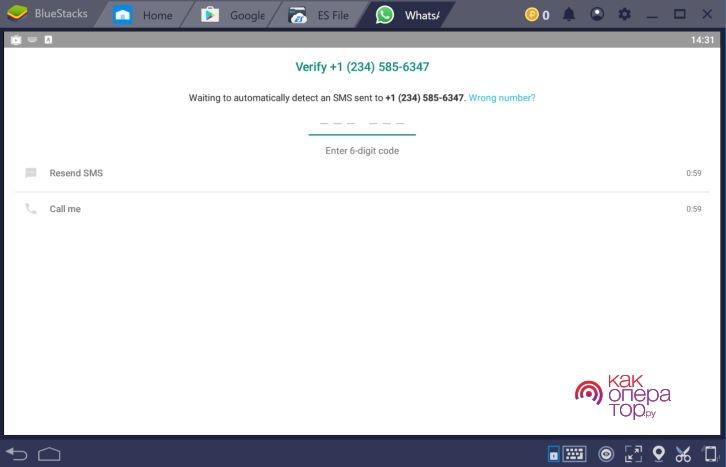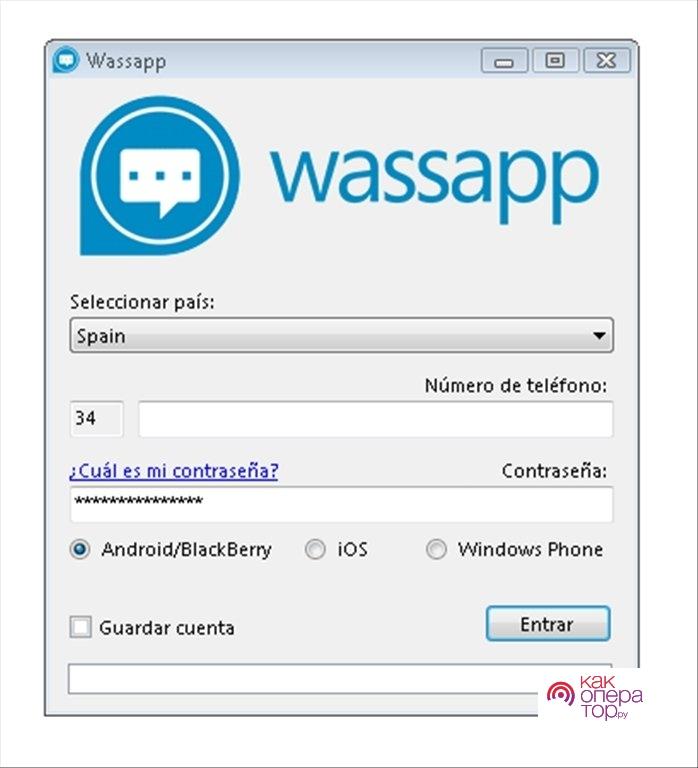Мессенджеры являются наиболее удобным и современным средством связи. Именно поэтому многие пользователи устанавливают их не только на свой смартфон, но и на компьютер.
Стандартные методы загрузки WhatsApp предполагают задействование мобильного телефона. Это главный недостаток данного мессенджера. Чтобы полноценно пользоваться всеми функциями, необходимо сделать привязку со смартфона. Но если его не оказалось под рукой, можно воспользоваться альтернативным вариантом.
Как установить Ватсап на компьютер без телефона с помощью эмулятора
Установка Ватсапа на компьютер с помощью эмулятора не вызовет трудностей даже у малоопытных пользователей. Главное следовать пошаговой инструкции и не отклоняться от имеющегося руководства.
Загрузка эмулятора
Первое, что нужно будет сделать пользователю – это найти и загрузить на свой компьютер специальный эмулятор.
Эмулятор для WhatsApp есть в открытом доступе, за использование утилиты не придется вносить оплату или покупать подписки.
Наиболее популярным вариантом является эмулятор BlueStacks. Сервис можно скачать без ограничений через сайт разработчика. Для получения доступа к магазину Google потребуется ввести свой логин и пароль. Только после вхождения в аккаунт можно приступать к выполнению дальнейших действий.
Инструкция по загрузке BlueStacks выглядит следующим образом:
- Необходимо перейти на официальный сайт разработчиков bluestacks.com. Не рекомендуется загружать утилиту из неизвестных источников. Сторонние интернет-площадки могут распространять приложения, зараженные вредоносными файлами и вирусами.
- На главной странице сайта есть большая кнопка для запуска скачивания.
- После завершения загрузки потребуется найти файл на своем компьютере и запустить его с помощью двойного клика левой кнопкой мыши.
- На экране будет появляться инструкция, помогающая правильно пройти процедуру установки.
- Как только BlueStacks будет установлен на ПК, потребуется авторизоваться в нем с помощью Гугл-аккаунта.
Эмулятор позволяет быстро и беспроблемно загрузить WhatsApp на свой компьютер. Независимо от версии Windows и других особенностей домашнего оборудования. В меню Ватсапа будут доступны все базовые функции, включая звонки, чаты и видеосвязь.
Установка Ватсап
Главное преимущество эмулятора Блюстакс в том, что через него можно напрямую загрузить Ватсап на свой компьютер. Утилита имеет доступ к Google Play Market, поэтому скачивание файлов будет официальным и абсолютно безопасным.
Инструкция по загрузке выглядит следующим образом:
- Необходимо запустить эмулятор BlueStacks.
- Затем потребуется дождаться окончания эмуляции, процесс занимает от 2 до 5 минут, в зависимости от индивидуальных технических особенностей компьютера и установленной версии Блюстакс.
- На главном экране программы можно будет увидеть иконку Google Play Store. Нужно нажать на нее для запуска официального магазина.
- В поисковой строке необходимо будет ввести название мессенджера, в данном случае это будет WhatsApp.
- Затем нужно кликнуть по пункту установки, чтобы запустить загрузку.
- Как только процесс скачивания будет завершен, на рабочем столе эмулятора появится иконка WhatsApp. Она ничем не отличается от значка, используемого в телефонной версии мессенджера.
При загрузке Ватсапа через эмулятор, на компьютер по умолчанию будет установлена последняя версия приложения. В дальнейшем все обновления будут автоматически загружаться, и устанавливаться, пользователю не придется вручную заниматься данной процедурой.
Верификация пользователя
Верификация пользователя является обязательной процедурой для всех желающих установить Ватсап на компьютер.
Процедура не займет много времени, если заранее узнать, как действовать.
После установки приложения из Play Store, его необходимо будет запустить. На главном экране утилиты потребуется выбрать пункт «Продолжить». Система потребует от пользователя введения номера телефона.
В данной ситуации есть несколько вариантов:
- Получение виртуального номера для регистрации аккаунта в WhatsApp. Это можно сделать за считанные минуты, указанный номер потребуется исключительно для прохождения авторизации.
- Применение специальных приложений для Андроид, позволяющих получить виртуальный номер. Главное ограничение подобных программ заключается в том, что после окончания пробного периода потребуется оплатить тарифный план.
- Использование специальных сервисов для получения СМС. При регистрации аккаунта в Ватсап необходимо подтвердить выполнение действий посредством кода, отправленного на указанный пользователем номер. Если требуется регистрация без использования смартфона, можно задействовать специальные сервисы. СМС придет на виртуальный номер, в дальнейшем эти данные будут нужны только для вхождения в мессенджер.
После получения кода, его нужно будет ввести в специальное окошко и выбрать пункт «Далее».
На этом процедура верификации пользователя будет завершена, и можно приступать к следующему этапу.
Подтверждение регистрации
Подтверждение регистрации требуется практически во всех мессенджерах, Ватсап не стал исключением. Код подтверждения WhatsApp – это шестизначный номер, который отправляется посредством СМС на ранее указанный телефонный номер.
Данное действие требуется для того, чтобы владелец номера подтвердил его использование в процедуре регистрации. Также указание телефонного номера требуется для того, чтобы в дальнейшем синхронизировать контакты из телефонной книги и автоматически находить своих знакомых в Ватсапе.
Полученный код подтверждения регистрации необходимо ввести в специальное поле на основном экране. После указания шестизначного номера потребуется нажать «Продолжить», чтобы завершить процесс регистрации в Ватсап без задействования смартфона и основного номера телефона.
Как только пользователь завершит процедуру подтверждения данных, он может сразу же приступать к использованию мессенджера. Не потребуются никакие дополнительные действия. Также не нужно загружать сторонние приложения, эмулятор полностью справляется с поставленной задачей.
Использование эмулятора не имеет ограничений, поэтому пользователь не потеряет доступа к компьютерной версии Ватсапа. Аналогичным образом можно зарегистрировать еще несколько аккаунтов. Главное помнить, что использовать их одновременно не получится.
Как использовать Ватсап Веб
Несмотря на то, что интерфейс WhatsApp довольно прост, у некоторых пользователей возникают вопросы по процессу использования веб-версии мессенджера.
Первым делом следует отметить, что компьютерная версия приложения мало чем отличается от основной. Пользователю будут доступны все основные инструменты: звонки, переписки в чатах, аудиосообщения. Для использования аудио и видеосвязи потребуется отдельно подключить веб-камеру и наушники с микрофоном.
Следует учитывать, что закрытие приложения не приводит к выходу из аккаунта. Это особенно важно при использовании мессенджера на общедоступных компьютерах. Потребуется вручную разлогиниться и только после этого можно отключать программу.
Использование неофициального клиента Wassapp на ПК
Это еще один метод использования Ватсап на своем компьютере. Это неофициальный, но успевший зарекомендовать себя, клиент под названием Wassapp.
Программа абсолютно бесплатна для всех пользователей. Программа позволяет не только регистрировать новые учетные записи, но и импортировать все контакты из уже имеющегося аккаунта. Это удобно для тех, кто не хочет терять контактные данные.
Для регистрации в Wassapp потребуется использовать мобильный номер телефона. На него придет верификационный код, подтверждающий процесс создания аккаунта.
Вассапп можно загрузить с официального сайта или других интернет-площадок. Главное убедиться, что выбранный сайт безопасен.
Процесс регистрации нового аккаунта практически не отличается от этой процедуры в альтернативных клиентах.